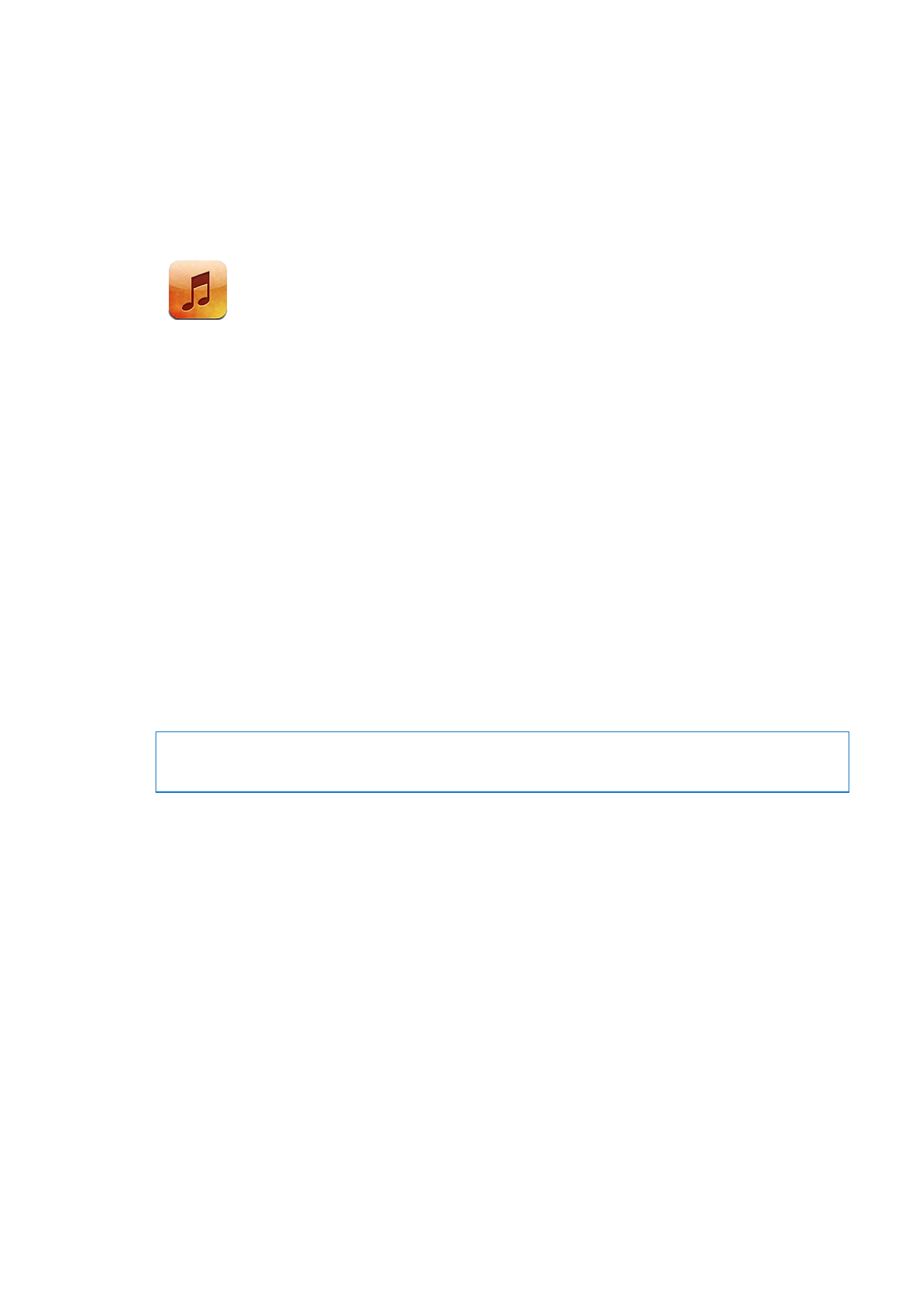
Phat bài hat và âm thanh khac
CẢNH BÁO
Để biết thêm thông tin về cách tránh bị tổn thương thính giác, hãy xem Thông tin
Hướng dẫn Quan trọng về Sản phẩm tại support.apple.com/vi_VN/manuals/iphone.
Các nút ở cuối màn hình cho phép bạn duyệt nội dung trên iPhone theo danh sách bài hát,
nghệ sỹ, bài hát và các loại khác.
Phat một bài hat hoặc mục khac: Chạm vào mục.
Sử dụng các điều khiển trên màn hình để điều khiển phát lại. Bạn cũng co thể sử dụng các nút
trên tai nghe. Xem “Tai nghe Apple co Điều khiển từ xa và Micrô” ở trang 34.
77
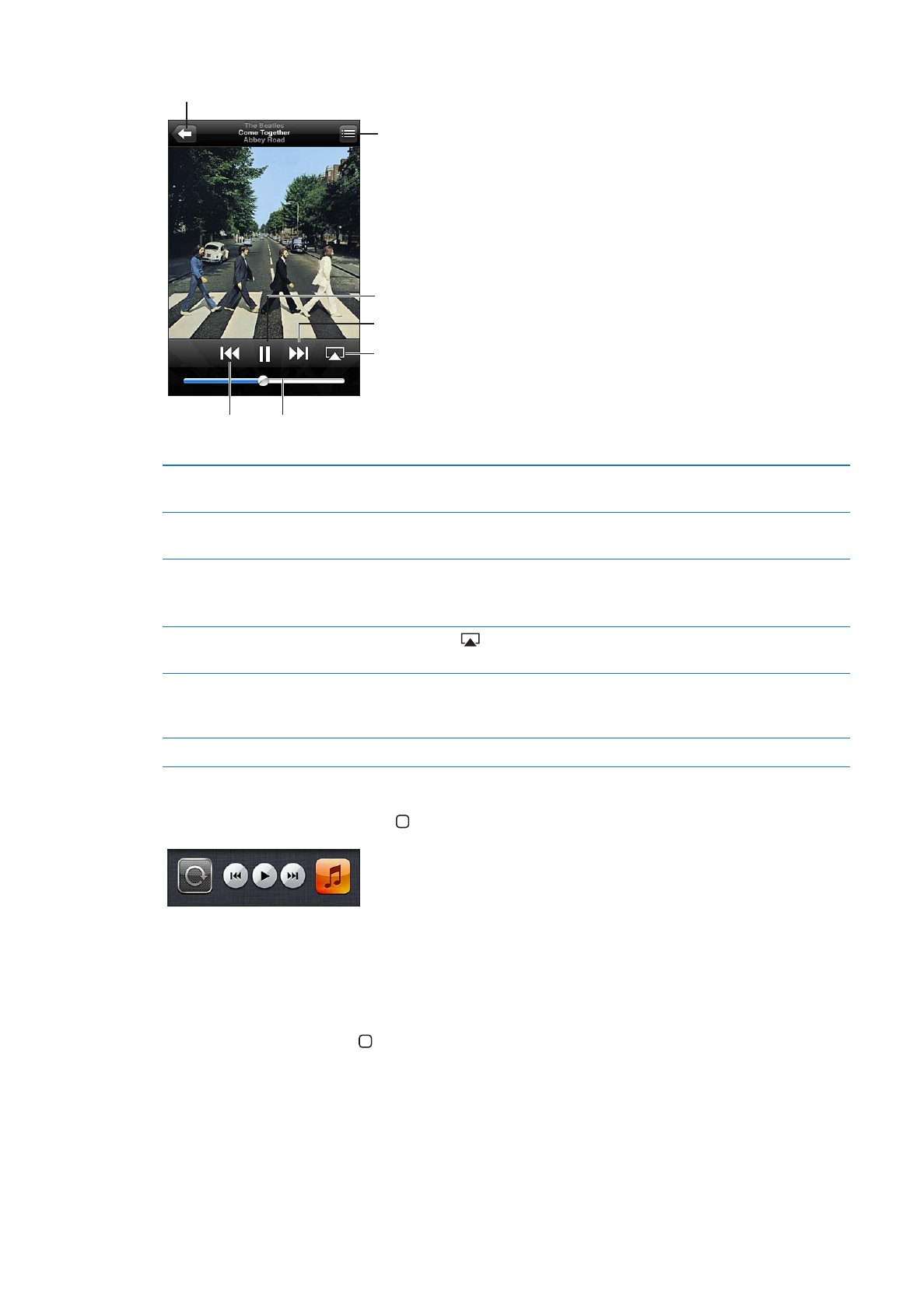
Xem màn hình Hiện Đang phat. Chạm vào Hiện Đang phát.
Tiếp theo/Tua đi
Phát/Tạm dừng
Danh sách bài hát
Trở lại
Âm lượng
Trước/
Tua lại
AirPlay
Tùy chỉnh cac nut duyệt
Chạm vào Thêm, chạm vào Sửa rồi kéo biểu tượng qua nút bạn muốn
thay thế.
Tải thêm cac đoạn của podcast
Chạm Podcast (chạm Thêm trước nếu không nhìn thấy Podcast) rồi chạm
vào một podcast để xem các đoạn co sẵn.
Lắc để trộn bài
Lắc iPhone để bật trộn bài và thay đổi bài hát. Lắc lại để đổi sang bài hát
khác.
Để bật hoặc tắt tính năng Lắc để Trộn bài, truy cập Cài đặt > Nhạc.
Phat nhạc trên loa AirPlay hoặc
Apple TV
Chạm vào
. Xem “AirPlay” ở trang 34.
Hiển thị lời bài hat
Chạm vào bìa album trong khi phát một bài hát. (Lời bài hát xuất hiện
nếu bạn thêm vào bài hát bằng cửa sổ Thông tin bài hát trong iTunes và
bạn đã đồng bộ hoa iPhone với iTunes.)
Đặt tùy chọn cho Nhạc
Truy cập Cài đặt > Nhạc.
Khi đang sử dụng một ứng dụng khác, bạn co thể hiển thị điều khiển phát lại âm thanh bằng
cách bấm vào nút Home hai lần , rồi lướt từ trái qua phải ở cuối màn hình.
Bộ điều khiển sẽ vận hành ứng dụng hiện đang phát hoặc ứng dụng gần đây nhất hoặc—nếu
nhạc đã dừng—ứng dụng gần đây nhất được phát. Biểu tượng cho ứng dụng xuất hiện ở bên
phải. Chạm vào biểu tượng để mở ứng dụng. Vuốt lại sang phải để hiển thị điều khiển âm lượng
và nút AirPlay (khi trong vùng Apple TV hoặc loa AirPlay).
Bấm vào nút Home hai lần cũng hiển thị điều khiển phát lại âm thanh khi màn hình được
khoa.
78
Chương 8
Nhạc